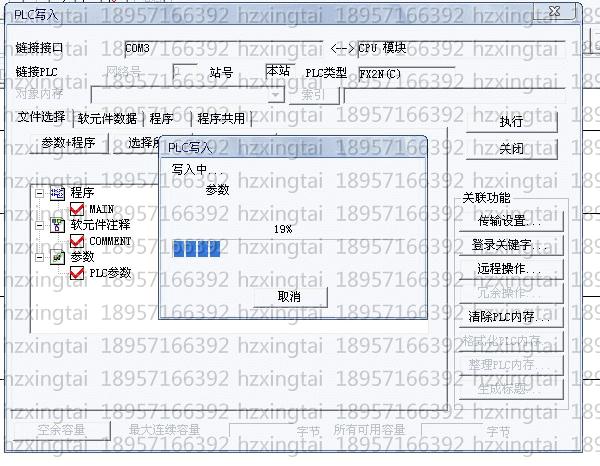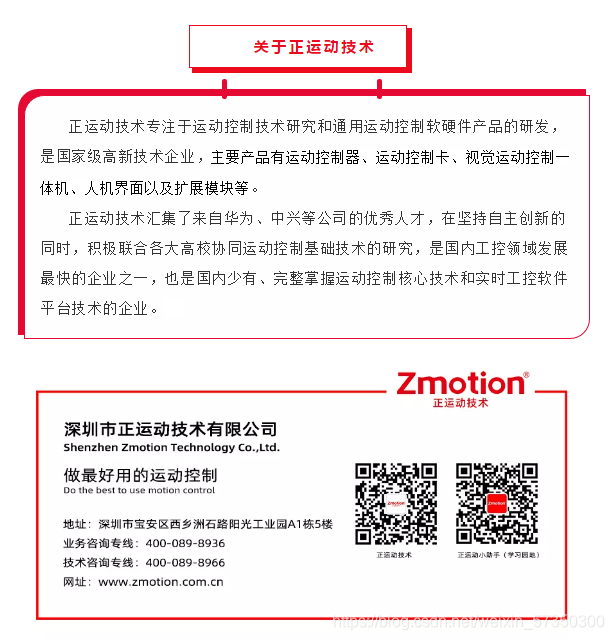IBM小机P520 AIX系统安装
一、
材料:
1、ibm小机p520一台
2、普通电脑主机一台(笔记本):需要安装xshell 之类的远程工具
3、Console线一条(一般console一头是串口一头是usb口或是普通RJ45网卡接口(需要驱动光盘,或公网找驱动))
4、AIX安装光盘(可以公网下载镜像自行刻录 AIX 6.1版本大概5G左右(包含软件包))
CD1是系统 CD2是软件包(装机时把CD1插入服务器光驱即可,需要安装软件包是再插入CD2 ,当然CD1也包含一部分软件包。)
二、
操作步骤:
1、先用console线连接主机(笔记本)和服务器(通电状态)
这时电脑主机会自动识别驱动,有时一定要手动安装驱动!!!上图就是已经安装好驱动的状态。
2、配置远程工具例如我的是xshell
名称自定义,协议一定要选择serial协议!!切记。
点击左边的serial,右边端口选择COM3,波特率选择19200,数据位选择8,其他默认。
配置好如上图状态。
在这种状态下服务器塞上AIX6.1系统盘 再启动服务器-------------------------
等一段时间之后就会通过串口连接登陆到FSP卡(登陆进去也可以启动服务器)中登陆用户名和密码都是admin。
已经登陆进来按1 回车。(在这里面是可以调试成中文的,推荐使用英文)
按1 回车
按8回车 开机(此时是漫长的等待 机器开机需要自检)
这种状态就是开机自己状态 机器也会开始启动 会听到风扇呼呼声。(自检时间很长)
服务器启动时前面板小窗代码会不停的跑动
------------------------------长长的站台,寂寞的等待------。-------等。。。。。。。。。。。。。。------
按1 回车。(会听到机器的报警声)
之后还会再次输入admin 回车。
看提示 回车。
选1的话可以调试语言并且支持中文(这里按5 回车)
按1 回车。
按4回车
按1回车
按3回车
按1回车
会有等待提示。。。。。。。。。
会看到一些逻辑卷。。。。不用按任何键一直等。。。。。。。
继续等。。。。。。。
按1回车。
按1回车
按1 继续安装。
需要等 比较慢。
继续等。(视频有快进)
会出现这些驱动列表设备。。。。继续等。。。。。
这种状态会一直循环出现 但是但是安装进度会一直走(这是等待时间最长的将近两个小时,快慢取决于机器硬件配置高低)
安装完后回自动重启。
又会出现此步骤不用按任何键会自动下一步(视频中不小心按了1,不用担心此时系统是已经安装好只不过是第一次启动状态)
需要等待。。。
系统启动状态中 可以看到系统参数情况是否正常。(启动也是个漫长的过程)
选择一些命令行类型,这里选择vt100 按回车。
按上下键选择第二个再回车
然后再按回车。
在这里按tab键选择出现no/yes ,按上下键选择yes 然后回车。
回车 这里反应可能很慢。
这里用上下键选择最后一行 回车。
提示你输入用户名,这里输入用户名 root 回车
第一次登陆是不需要登陆密码的,当然进入系统后再设置密码。
============================ THE END =============================
AIX的CDE桌面(安装oracle时会需要桌面)安装步骤
CDE的安装步骤
一、
安装CDE所需要的文件集可以在AIX操作系统的基本安装介质的卷1(通常情况下,CD1)中找到。
要安装CDE,请以root用户登录,并在命令行中输入:
smitty install_all
然后在SMIT菜单中选择:
1、选定安装设备。如果您的安装介质是CD,请选择/dev/cd0。
2、将光标移动到Software to install上,并按F4。
3、输入要安装的程序包X11.Dt.* 。
4、按回车键开始安装步骤。
二、
1、如何启动CDE
a、在AIX启动时自动启动CDE。使用root用户登录,并在命令行中执行:
# /usr/dt/bin/dtconfig -e
b、在命令行中启动CDE:
# /etc/rc.dt;exit